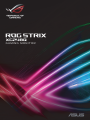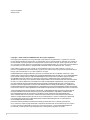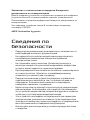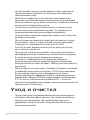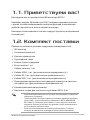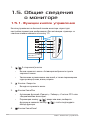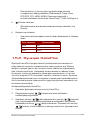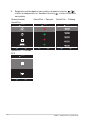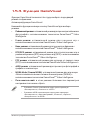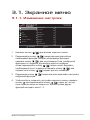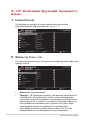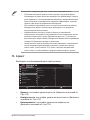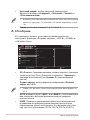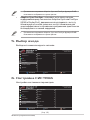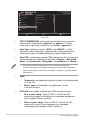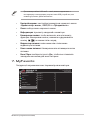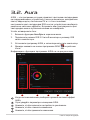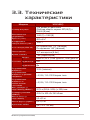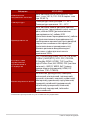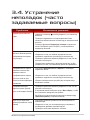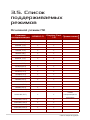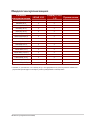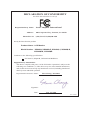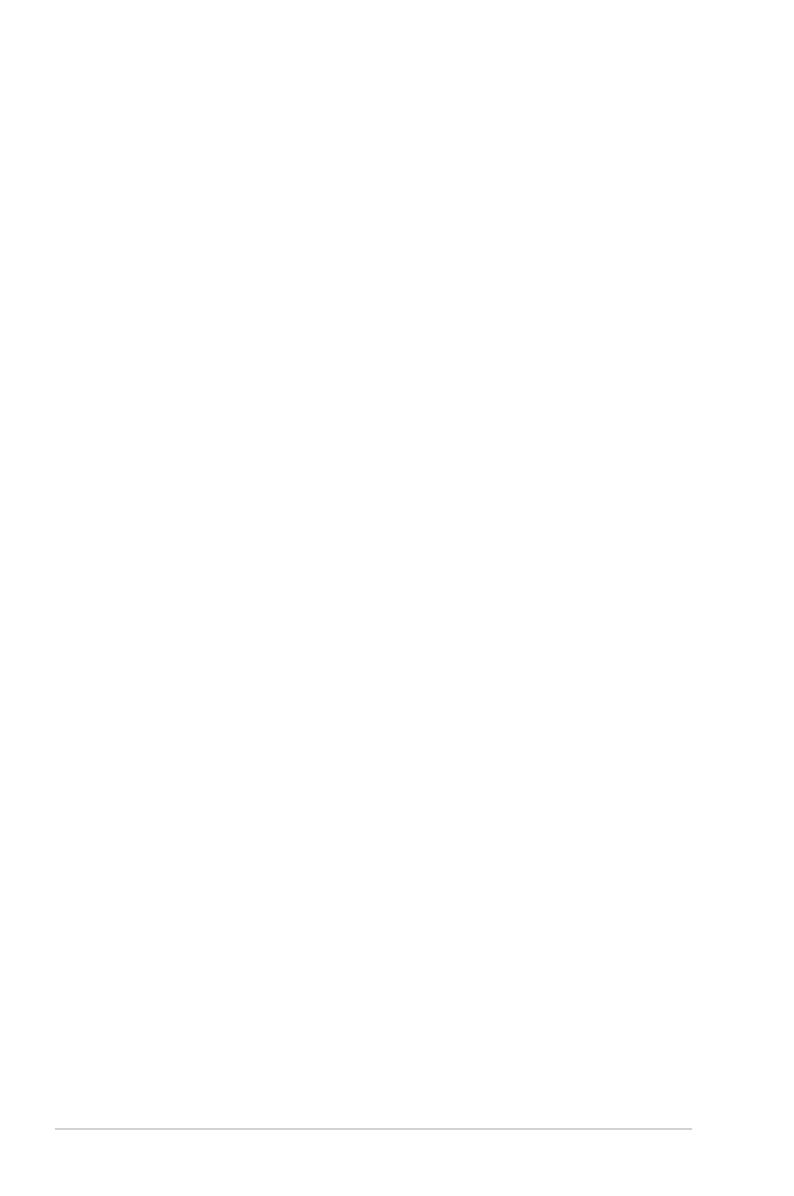
ii
Copyright © 2018 ASUSTeK COMPUTER INC. Все права защищены.
Категорически запрещается воспроизводить, передавать, переписывать, сохранять в системе
поиска информации или переводить на какой-либо язык в любой форме и любыми способами, за
исключением случаев резервного копирования покупателем монитора, данное руководство или
его отдельные главы, включая содержащуюся в нем информацию об устройствах и программном
обеспечении, без письменного разрешения компании ASUSTeK COMPUTER INC. ("ASUS").
Гарантийные обязательства и право на обслуживание перестают действовать в случае: (1)
ремонта, модификации или изменения устройства без письменного разрешения компании ASUS
или (2) уничтожения или отсутствия серийного номера.
КОМПАНИЯ ASUS ПРЕДОСТАВЛЯЕТ ДАННОЕ РУКОВОДСТВО НА УСЛОВИЯХ «КАК ЕСТЬ», БЕЗ
КАКИХ-ЛИБО ГАРАНТИЙ, ПРЯМЫХ ИЛИ ПОДРАЗУМЕВАЕМЫХ, ВКЛЮЧАЯ (НО НЕ ОГРАНИЧИВАЯСЬ
ПЕРЕЧИСЛЕННЫМ) ЛЮБЫЕ ПОДРАЗУМЕВАЕМЫЕ ГАРАНТИИ ИЛИ УСЛОВИЯ ГОДНОСТИ ДЛЯ
ПРОДАЖИ ИЛИ ПРИГОДНОСТИ К КОНКРЕТНОЙ ЦЕЛИ. КОМПАНИЯ ASUS, ЕЕ ДИРЕКТОРА,
ДОЛЖНОСТНЫЕ ЛИЦА, СОТРУДНИКИ ИЛИ ПРЕДСТАВИТЕЛИ НИ ПРИ КАКИХ ОБСТОЯТЕЛЬСТВАХ
НЕ НЕСУТ ОТВЕТСТВЕННОСТИ ЗА ЛЮБОГО РОДА ПРЯМЫЕ ИЛИ КОСВЕННЫЕ, ПОБОЧНЫЕ ИЛИ
ПОСЛЕДУЮЩИЕ УБЫТКИ (ВКЛЮЧАЯ УБЫТКИ В ВИДЕ УПУЩЕННОЙ ВЫГОДЫ, УБЫТКИ ДЛЯ
БИЗНЕСА, ПОТЕРИ ДАННЫХ, ПРИОСТАНОВЛЕНИЯ РАБОТЫ ПРЕДПРИЯТИЯ И ПР.), ДАЖЕ ЕСЛИ
КОМПАНИЯ ASUS БЫЛА ОСВЕДОМЛЕНА О ВОЗМОЖНОСТИ ВОЗНИКНОВЕНИЯ ТАКИХ УБЫТКОВ В
РЕЗУЛЬТАТЕ КАКОГО-ЛИБО ДЕФЕКТА ИЛИ ОШИБКИ В ДАННОМ РУКОВОДСТВЕ ИЛИ УСТРОЙСТВЕ.
ТЕХНИЧЕСКИЕ ХАРАКТЕРИСТИКИ И СВЕДЕНИЯ, СОДЕРЖАЩИЕСЯ В ДАННОМ РУКОВОДСТВЕ,
ПРЕДОСТАВЛЯЮТСЯ ИСКЛЮЧИТЕЛЬНО ДЛЯ ОЗНАКОМЛЕНИЯ, ПОДЛЕЖАТ ИЗМЕНЕНИЮ
БЕЗ УВЕДОМЛЕНИЯ И НЕ ДОЛЖНЫ ТОЛКОВАТЬСЯ КАК ОБЯЗАТЕЛЬСТВА КОМПАНИИ
ASUS. КОМПАНИЯ ASUS НЕ НЕСЕТ НИКАКОЙ ОТВЕТСТВЕННОСТИ ИЛИ ОБЯЗАТЕЛЬСТВА ЗА
ЛЮБОГО РОДА ОШИБКИ ИЛИ НЕТОЧНОСТИ, КОТОРЫЕ МОГУТ ПРИСУТСТВОВАТЬ В ДАННОМ
РУКОВОДСТВЕ, ВКЛЮЧАЯ СОДЕРЖАЩУЮСЯ В НЕМ ИНФОРМАЦИЮ ОБ УСТРОЙСТВАХ И
ПРОГРАММНОМ ОБЕСПЕЧЕНИИ.
Наименования изделий и названия компаний, упоминаемые в настоящем руководстве,
могут являться зарегистрированными товарными знаками или объектами авторского права
соответствующих компаний и используются исключительно с целью идентификации или
пояснений, а также для выгоды владельцев, без намерения нарушить их права.
Первое издание
Январь 2018

iii
Содержание
Notices ................................................................ iv
Сведения по безопасности .......................... v
Уход и очистка ................................................ vi
Сервисы приемки отработанного
оборудования .................................................viii
1.1. Приветствуем вас! ............................ 1-1
1.2. Комплект поставки ........................... 1-1
1.3. Сборка кронштейна и основания
монитора ............................................... 1-2
1.4. Подсоединение кабелей ................. 1-3
1.4.1. Задняя панель ЖК-монитора ........1-3
1.5. Общие сведения о мониторе ......... 1-4
1.5.1. Функции кнопок управления ..........1-4
1.5.2. Функция GamePlus .............................1-5
1.5.3. Функция GameVisual ..........................1-7
2.1. Отсоединение подставки (для
установки настенного
крепления VESA) ............................... 2-1
2.2. Регулировка положения
монитора ............................................... 2-3
2.2.1 Разворот экрана ..................................2-3
3.1. Экранное меню ................................... 3-1
3.1.1. Изменение настроек .........................3-1
3.1.2. Описание функций
экранного меню ..................................3-2
3.2. Aura ......................................................... 3-8
3.3. Технические характеристики ....... 3-9
3.4. Устранение неполадок (часто
задаваемые вопросы) ................... 3-11
3.5. Список поддерживаемых
режимов ............................................. 3-12

iv
Уведомления
Уведомления о соответствии стандартам Федеральной
комиссии по связи США (FCC)
Это устройство соответствует требованиям части 15 правил FCC.
При использовании устройства должны быть соблюдены следующие
два условия:
• Данное устройство не создает вредные помехи, и
• Данное устройство должно выдерживать внешние помехи,
включая такие, которые могут нарушить нормальную работу
устройства.
Это устройство было протестировано и признано соответствующим
требованиям к устройствам класса В (Class B) в соответствии с
Частью 15 требований FCC. Эти ограничения разработаны для
обеспечения достаточной защиты от вредных помех в бытовых
условиях. Данный прибор генерирует, использует и может излучать
радиочастотную энергию, и в случае несоблюдения инструкций по
монтажу и эксплуатации может создавать помехи для радиосвязи.
Даже при соблюдении инструкций по установке не гарантируется
отсутствие помех в каком-то определенном случае. Если данное
устройство вызывает помехи при приеме радио- и телевизионных
сигналов, что можно проверить, выключив и включив устройство,
пользователю рекомендуется попытаться устранить помехи с
помощью приведенных ниже мер:
• Изменить ориентацию или перенести в другое место приемную
антенну;
• Увеличить расстояние между приемником и устройством;
• Подключить оборудование и приемник в сетевые розетки разных
цепей;
• Обратиться за помощью к продавцу или опытному специалисту по
теле- и радиотехнике.
В данном устройстве реализована функция управления питанием.
При отсутствии входного сигнала в течение 10 секунд устройство
автоматически переходит в режим сна (ожидания).

v
Сведения по
безопасности
• Перед подключением монитора внимательно ознакомьтесь со
всей входящей в комплект документацией.
• Не подвергайте устройство воздействию дождя или влаги
во избежание возникновения пожара или поражения
электрическим током.
• Не открывайте корпус монитора. Детали внутри корпуса
монитора находятся под высоким напряжением, воздействие
которого может привести к серьезным травмам.
• При повреждении блока питания не пытайтесь отремонтировать
его самостоятельно. Обратитесь к квалифицированному
специалисту по ремонту или к продавцу.
• Перед использованием устройства убедитесь в правильном
подключении всех кабелей и в том, что кабели питания не
повреждены. Если какие-либо компоненты повреждены,
немедленно свяжитесь с продавцом.
• Щели и отверстия на обратной стороне корпуса предназначены
для вентиляции. Не блокируйте эти отверстия. Не размещайте
это устройство рядом или над батареей или другим источником
тепла при отсутствии надлежащей вентиляции.
• Это устройство необходимо эксплуатировать при параметрах
электропитания, указанных на этикетке. Если характеристики
электросети неизвестны, проконсультируйтесь с продавцом или
местной компанией-поставщиком электроэнергии.
• Используйте штепсельную вилку, соответствующую местным
стандартам.
Заявление о соответствии стандартам Канадского
департамента по коммуникациям
Данное цифровое устройство не превышает пределов для цифровых
устройств класса B по радиошумовым помехам, установленных
Положениями по радиоинтерференции Канадского департамента по
коммуникациям.
Это цифровое устройство класса B соответствует канадскому
стандарту ICES-003.
AEEE Yönetmeliine Uygundur

vi
• Не перегружайте электрические разветвители и удлинители.
Перегрузка может привести к возгоранию или поражению
электрическим током.
• Избегайте воздействия на устройства пыли, влажности и
чрезмерно высокой или низкой температуры. Не размещайте
монитор в местах, где он может намокнуть. Разместите монитор
на ровной устойчивой поверхности.
• Отключайте устройство во время грозы и в случаях, когда
оно не используется длительное время. Это предотвратит
повреждение монитора при перепадах напряжения.
• Не допускайте попадания предметов и жидкостей в отверстия
на корпусе монитора.
• Для получения оптимальных характеристик монитор следует
использовать только с компьютерами, соответствующими
стандарту UL с маркировкой на корпусе 100-240 В.
• Розетка питания должна располагаться в легко доступном
месте вблизи устройства.
• При наличии технических проблем с монитором обратитесь к
квалифицированному специалисту по ремонту или к продавцу.
• В состав монитора входят химические вещества,
которые по сведениям штата Калифорния приводят к
порокам внутриутробного развития и другим нарушениям
репродуктивной системы человека. Мойте руки после работы с
монитором.
• Данное изделие соответствует «Регламенту Индии в отношении
(утилизации) электронных отходов» от 2016 года и запрещает
использование свинца, ртути, шестивалентного хрома,
полибромированных дифенилов (ПБД) и полибромированных
дифениловых эфиров (ПБДЭ) в концентрациях, превышающих
0,1 % от массы гомогенных материалов и 0,01 % от массы
гомогенных материалах для кадмия; исключения перечислены в
Приложении II к Регламенту.
Уход и очистка
• Перед поднятием и перемещением монитора рекомендуется
отключить кабели и кабель питания. При поднятии монитора
следуйте рекомендациям. При поднятии или переноске
удерживайте монитор за края. Не поднимайте монитор за
подставку или кабель.

vii
• Очистка. Выключите монитор и отсоедините кабель питания.
Очистите поверхность монитора мягкой, не царапающей
поверхность тканью. Устойчивое загрязнение можно удалить
тканью, смоченной в мягком очистителе.
• Не используйте очистители, содержащие спирт или ацетон.
Используйте средства для очистки ЖК-экранов. Никогда не
распыляйте очиститель непосредственно на экран, он может
попасть внутрь и вызвать поражение электротоком.
Следующие симптомы не являются
признаком неисправности:
• При первом включении экран может мерцать вследствие
особенностей флуоресцентной подсветки. Для устранения
мерцания выключите и вновь включите выключатель питания.
• Может наблюдаться неоднородность яркости экрана в
зависимости от используемого фонового рисунка рабочего
стола.
• При длительном отображении статического изображения после
его смены может наблюдаться остаточное изображение. Этот
эффект постепенно исчезнет; можно также выключить монитор
на длительное время.
• Если экран темный, мигает или не показывает изображение,
обратитесь к продавцу или в сервисный центр для ремонта. Не
пытайтесь отремонтировать монитор самостоятельно!
Условные обозначения,
используемые в этом руководстве
ПРЕДУПРЕЖДЕНИЕ. Сведения, предупреждающие
получение травм при выполнении различных задач.
ВНИМАНИЕ. Сведения, предупреждающие повреждение
оборудования при выполнении различных задач.
ВАЖНО. Инструкции, которым НЕОБХОДИМО следовать при
выполнении различных задач.
ПРИМЕЧАНИЕ. Советы и дополнительные сведения,
помогающие выполнить задачу.

viii
Источники дополнительных сведений
Дополнительные сведения и обновления ПО можно получить из
следующих источников.
1. Веб-сайты ASUS
Веб-сайты ASUS содержат последние сведения об оборудовании
и ПО ASUS. См. http://www.asus.com
2. Дополнительная документация
Комплект поставки может включать дополнительную
документацию, предоставляемую продавцом. Эта
документация не входит в стандартный комплект поставки.
Сервисы приемки
отработанного
оборудования
В основе программ утилизации отходов и возврата вышедших
из строя изделий компании ASUS лежит наша приверженность
самым высоким стандартам защиты окружающей среды.
Мы предоставляем нашим клиентам решения, позволяющие
производить переработку наших продуктов, аккумуляторов и других
компонентов, а также упаковочных материалов.
Для получения подробной информации об утилизации в разных
регионах посетите наш веб-сайт
http://csr.asus.com/english/Takeback.htm.

1-1
ЖК-монитор модели ASUS XG248Q
1.1. Приветствуем вас!
Благодарим вас за приобретение ЖК-монитора ASUS
®
!
Новейшая модель ЖК-монитора ASUS снабжена широким экраном
с ярким, четким изображением и набором функций, повышающих
удобство просмотра и использования монитора.
Благодаря этим возможностям вас порадует просмотр изображений
на мониторе!
1.2. Комплект поставки
Проверьте наличие в упаковке следующих принадлежностей:
ЖК-монитор
Основание монитора
Краткое руководство
Гарантийный талон
Компакт-диск поддержки
Блок питания, 1 шт.
Кабель питания, 1 шт.
Кабель HDMI, 1 шт. (дополнительная принадлежность)
Кабель DP, 1 шт. (дополнительная принадлежность)
Кабель USB, 1 шт. (дополнительная принадлежность)
Проекционная крышка для светодиодной подсветки и сменные
светофильтры (дополнительная принадлежность)
Крышки разъемов ввода-вывода
Винтовые стойки для настенного крепления VESA, 4 шт.
• Если какой-либо компонент отсутствует или поврежден, немедленно
обратитесь к продавцу.
• Чтобы включить красную подсветку основания монитора, выберите
пункт «ВКЛ.», если отобразилось сообщение «СВЕТ В ДВИЖЕНИИ,
ВКЛ./ВЫКЛ.». Выберите пункт «ВЫКЛ.», если требуется отключить
подсветку. Если вы отключите эту функцию, чтобы затем включить
ее, используйте экранное меню.
• Если сигнал не обнаружен в течение приблизительно 12 секунд,
монитор автоматически переходит в режим энергосбережения.

1-2
Глава 1. Знакомство с устройством
1.3. Сборка
кронштейна и
основания монитора
• Во время сборки кронштейна/основания монитора рекомендуется не
вынимать монитор из упаковки из вспененного полистирола (EPS).
1. Выровняйте отверстие под винт на кронштейне с помощью
винта на основании из комплекта поставки. Затем вставьте
основание в кронштейн.
2. Прикрепите основание к кронштейну, закрепив винтом из
комплекта поставки.
3. Совместите значки треугольников на основании монитора и
проекционной крышке для светодиодной подсветки. Затем
прикрепите проекционную крышку для светодиодной подсветки
к основанию монитора.
4. Извлеките монитор из упаковки из вспененного полистирола
(EPS).

1-3
ЖК-монитор модели ASUS XG248Q
1.4. Подсоединение
кабелей
1.4.1. Задняя панель ЖК-монитора
32
4 65 987 10
1
1. Кнопки управления
2. Держатель для
кабелей
3. Замок Kensington
4. Вход для
подключения блока
питания
5. 2 порта USB 3.0 типа A
6. Порт USB 3.0 типа B
7. Порт HDMI-1
8. Порт HDMI-2
9. DisplayPort
10. Гнездо для наушников

1-4
Глава 1. Знакомство с устройством
1.5. Общие сведения
о мониторе
1.5.1. Функции кнопок управления
Кнопки управления на боковой панели монитора служат для
настройки параметров изображения. Для активации страницы со
списком клавиш нажмите на кнопку 1-5.
1
2
3
4
5
6
1. ( 5-сторонняя) кнопка
• Вызов экранного меню. Активация выбранного пункта
экранного меню.
• Увеличение и уменьшение значений, а также перемещение
курсора вверх, вниз, влево, вправо.
2. Кнопка «Закрыть»
• Выход из экранного меню.
3. Кнопка GamePlus
• Активация функций «Прицел», «Таймер», «Счетчик FPS» или
«Выравнивание монитора».
• Перемещая кнопку ( ) вверх или вниз, выберите
функцию и нажмите кнопку ( ), чтобы подтвердить
выбор функции.
4. Кнопка GameVisual

1-5
ЖК-монитор модели ASUS XG248Q
• Используйте эту кнопку для переключения восьми
стандартных видеорежимов (Пейзажный, Гонки, Кино,
RTS/RPG, FPS, sRGB, MOBA, Пользовательский) с
использованием технологии GameVisual™ Video Intelligence.
5. Кнопка питания:
• Для включения или выключения монитора нажмите эту
кнопку.
6. Индикатор питания:
• Описание цветов индикатора питания приведено в таблице
ниже.
Состояние Описание
Белый ВКЛ.
Желтый Режим ожидания
ВЫКЛ. ВЫКЛ.
1.5.2. Функция GamePlus
Функция GamePlus предоставляет расширенные возможности
и улучшенное игровое окружение для самых разных игр. Можно
выбрать прицел одного из четырех типов, наиболее подходящий
для той или иной игры. Например, можно вывести таймер слева
на экране, чтобы отслеживать прошедшее время игры, а счетчик
частоты кадров (FPS) позволяет оценить плавность игры. Функция
«Выравнивание монитора» отображает линии для выравнивания по
4-м сторонам экрана, позволяя без труда безупречно выровнять на
несколько мониторов.
Активация функции GamePlus
1. Нажмите функциональную кнопку GamePlus.
2. Перемещая кнопку ( ) вверх или вниз, выберите
необходимую функцию.
3. Нажмите кнопку ( ) или переместите кнопку ( ) вправо
для подтверждения выбора функции и выбирайте настройки,
перемещая кнопку ( ) вверх или вниз. Переместите кнопку
( ) влево, чтобы вернуться назад, выключить функцию или
выйти.

1-6
Глава 1. Знакомство с устройством
4. Выделите необходимую настройку и нажмите кнопку ( ),
чтобы активировать ее. Нажмите кнопку , чтобы отключить
настройку.
Главное меню
GamePlus
GamePlus — Прицел GamePlus — Таймер
NEXT BACK/EXIT
GamePlus
Прицел
(Режим обучения)
FPS
Счетчик FPS
Выравнивание монитора
Таймер
NEX
TB
ACK/EXIT
GamePlus
NEX
TB
ACK/EXIT
GamePlus
GamePlus — Счетчик
FPS
NEX
TB
ACK/EXIT
GamePlus
FPS

1-7
ЖК-монитор модели ASUS XG248Q
1.5.3. Функция GameVisual
Функция GameVisual позволяет без труда выбрать подходящий
режим отображения.
Активация функции GameVisual:
Нажимайте функциональную кнопку GameVisual для выбора
режима.
• Пейзажный режим: оптимальный режим для просмотра пейзажных
фотографий с использованием технологии GameVisual
TM
Video
Intelligence.
• Гонки pежим: оптимальный режим для гоночных игр с
использованием технологии GameVisual
TM
Video Intelligence.
• Кино pежим: оптимальный режим для просмотра фильмов с
использованием технологии GameVisual
TM
Video Intelligence.
• RTS/RPG режим: оптимальный режим для стратегических игр в
реальном времени (RTS) или ролевых игр (RPG) с использованием
технологии GameVisual
TM
Video Intelligence.
• FPS режим: оптимальный режим для шутеров от первого лица
(FPS) с использованием технологии GameVisual Video Intelligence
TM
.
• sRGB режим: оптимальный режим для просмотра фотографий и
графики с компьютера.
• MOBA Mode (Режим MOBA): оптимальный режим для игр жанра
«Многопользовательская сетевая боевая арена» (MOBA) с
использованием технологии GameVisual
TM
Video Intelligence.
• Пользовательский: в этом режиме большинство параметров
настраивается в меню «Цвет».
• В режиме «Гонки» пользователю недоступны параметры
«Насыщенность», «Резкость» и «ASCR».
• В режиме «sRGB» пользователю недоступны параметры
«Насыщенность», «Цветовой режим», «Резкость», «Яркость»,
«Контрастность» и «ASCR».

2-1
Глава 2. Настройка
2.1. Отсоединение
подставки (для
установки настенного
крепления VESA)
• Избегайте повреждения поверхности монитора. Во время
отсоединения стойки монитора всегда держите монитор внутри
упаковки из вспененного полистирола (EPS).
Подставка монитора снимается для использования настенного
крепления VESA.
1. Отключите кабель питания и сигнальные кабели. Осторожно
положите монитор лицевой стороной вниз в упаковку из
вспененного полистирола (EPS).
2. Снимите крышки в месте крепления монитора к кронштейну.
3. Снимите четыре (4) винта, с помощью которых кронштейн
прикреплен к задней части монитора.
4. Отсоедините стойку (кронштейн и основание) от монитора.
5. Закрепите четыре винтовые стойки в соответствующих
винтовых отверстиях на задней панели монитора.
6. Прикрепите кронштейн для настенного монтажа к монитору 4
(четырьмя) винтами.

2-2
ЖК-монитор модели ASUS XG248Q
• Комплект настенного крепления VESA (100 x 100 мм) приобретается
отдельно.
• Следует использовать только кронштейн для настенного крепления,
соответствующий сертификации UL с весовой нагрузкой не менее
22,7 кг (размер винтов: М4 x 12 мм).
• Чтобы монитор не упал в процессе снятия со стены, придерживайте
его.

2-3
Глава 2. Настройка
2.2. Регулировка
положения монитора
• Для оптимального обзора установите монитор таким образом,
чтобы видеть весь экран, затем установите угол, устраивающий
вас больше всего.
• Удерживайте подставку при изменении угла наклона монитора
во избежание его падения.
• Рекомендуемый угол регулировки составляет +20…–5° (наклон)
и +50…–50° (поворот), максимальная высота — 120 мм.
50°
50°
120 mm
• При регулировке угла просмотра монитор может слегка
раскачиваться.
2.2.1 Разворот экрана
1. Поднимите монитор в верхнее положение.
2. Установите максимальный угол наклона монитора.
3. Разверните экран по часовой стрелке на нужный угол.
120 mm
90°
20°
90°
0°
0°
• При регулировке угла просмотра монитор может слегка
раскачиваться.

3-1
ЖК-монитор модели ASUS XG248Q
3.1. Экранное меню
3.1.1. Изменение настроек
GameVisual
MyFavorite
Настройка СИСТЕМА
Выбop Вxoдa
Изображ.
Цвет
Фильтр Cин. св.
Пейзажный режим
sRGB режим
FPS pежим
RTS/RPG pежим
Кино pежим
Гонки pежим
Гонки pежим Aura OFF
ROG Strix XG248Q
MOBA Mode
Пользовательский
MOVE/ENTER
BACK
EXIT
DisplayPort 1920x1080@ 240Hz
1. Нажмите кнопку ( ) для вызова экранного меню.
2. Перемещайте кнопку ( ) вверх или вниз для выбора
необходимой функции. Выбрав необходимую функцию,
нажмите кнопку ( ) для ее активации. Если у выбранной
функции есть подменю, для выбора пунктов подменю
снова перемещайте кнопку ( ) вверх и вниз. Выделите
необходимый пункт подменю и нажмите кнопку ( ) или
переместите кнопку ( ) вправо для его активации.
3. Перемещая кнопку ( ) вверх или вниз, изменяйте настройку
выбранной функции.
4. Чтобы выйти и сохранить настройки экранного меню, нажмите
кнопку или перемещайте кнопку ( ) влево до тех пор,
пока экранное меню не закроется. Для настройки других
функций повторите шаги 1–3.

3-2
Глава 3. Общие инструкции
3.1.2. Описание функций экранного
меню
1. GameVisual
Эта функция содержит восемь параметров настройки.
Дополнительную информацию см. на стр. 1-7.
GameVisual
MyFavorite
Настройка СИСТЕМА
Выбop Вxoдa
Изображ.
Цвет
Фильтр Cин. св.
Пейзажный режим
sRGB режим
FPS pежим
RTS/RPG pежим
Кино pежим
Гонки pежим
Гонки pежим Aura OFF
ROG Strix XG248Q
MOBA Mode
Пользовательский
MOVE/ENTER
BACK
EXIT
DisplayPort 1920x1080@ 240Hz
2. Фильтр Cин. св.
Эта функция используется для настройки уровня фильтра
синего света.
MyFavorite
MOVE/ENTER
BACK
EXIT
Уровень 0
Уровень 4
Уровень 3
Уровень 2
Уровень 1
GameVisual
ROG Strix XG248Q
DisplayPort 1920x1080@ 240Hz
Настройка СИСТЕМА
Выбop Вxoдa
Изображ.
Цвет
Фильтр Cин. св.
Гонки pежим Aura OFF
• Уровень 0: Без изменений.
• Уровень 1~4: Чем выше уровень, тем меньше рассеивается
голубой свет. Когда фильтр голубого света активирован,
настройки гоночного режима по умолчанию автоматически
импортируются. С уровня 1 по уровень 3 функция «Яркость»
настраивается пользователем. Уровень 4 соответствует
оптимизированным настройкам. Он соответствует
Сертификату низкого уровня синего света TUV. В этом
режиме яркость не настраивается пользователем.
Страница загружается ...
Страница загружается ...
Страница загружается ...
Страница загружается ...
Страница загружается ...
Страница загружается ...
Страница загружается ...
Страница загружается ...
Страница загружается ...
Страница загружается ...
Страница загружается ...
Страница загружается ...
Страница загружается ...
-
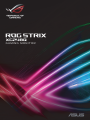 1
1
-
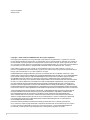 2
2
-
 3
3
-
 4
4
-
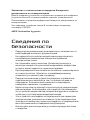 5
5
-
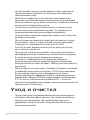 6
6
-
 7
7
-
 8
8
-
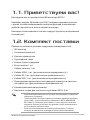 9
9
-
 10
10
-
 11
11
-
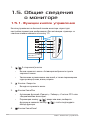 12
12
-
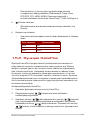 13
13
-
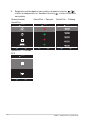 14
14
-
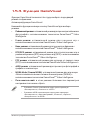 15
15
-
 16
16
-
 17
17
-
 18
18
-
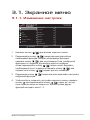 19
19
-
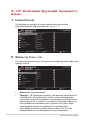 20
20
-
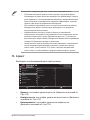 21
21
-
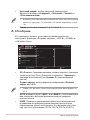 22
22
-
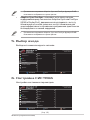 23
23
-
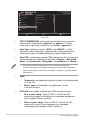 24
24
-
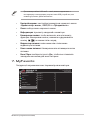 25
25
-
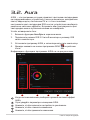 26
26
-
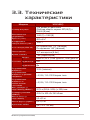 27
27
-
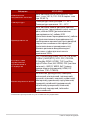 28
28
-
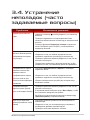 29
29
-
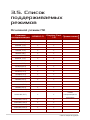 30
30
-
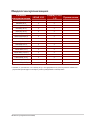 31
31
-
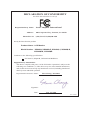 32
32
-
 33
33
Asus ROG Strix XG248Q Руководство пользователя
- Тип
- Руководство пользователя
- Это руководство также подходит для
Задайте вопрос, и я найду ответ в документе
Поиск информации в документе стал проще с помощью ИИ
Похожие модели бренда
-
Asus XG27VQ Руководство пользователя
-
Asus VA327H Руководство пользователя
-
Asus XG258Q Руководство пользователя
-
Asus MG278Q Руководство пользователя
-
Asus XG32VQ Руководство пользователя
-
Asus PG258Q Руководство пользователя
-
Asus ROG Strix XG32VC Руководство пользователя
-
Asus MG279Q Руководство пользователя
-
Asus ROG Swift PG27AQ Руководство пользователя
-
Asus VG279QM Руководство пользователя